win10右下角提示集线器端口上的电涌怎么办
有越来越多的用户喜欢win10系统了。在日常的安装和使用过程中,免不了总能碰见win10系统右下角提示集线器端口上的问题。面对突然出现的win10系统右下角提示集线器端口上的问题,对于一些仅仅将电脑作为工具使用的菜鸟来说,想要从根本上解除win10系统右下角提示集线器端口上的问题,看起来似乎很难。但如果能做到下面几点:1、右键点击“计算机”打开菜单,选择“管理”,如图所示; 2、进入计算机管理窗口后,在左侧点击“设备管理器”;就大功告成了。假如你对win10系统右下角提示集线器端口上的问题比较感兴趣,不妨看看下面分享给你的内容吧。

图文步骤:
1、右键点击“计算机”打开菜单,选择“管理”,如图所示;
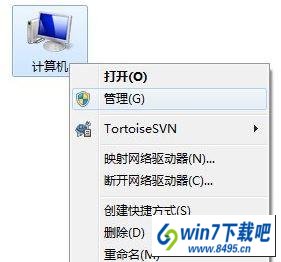
2、进入计算机管理窗口后,在左侧点击“设备管理器”;
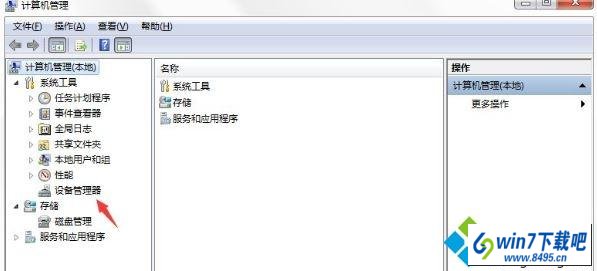
3、点击打开“通用串行总线控制器”;
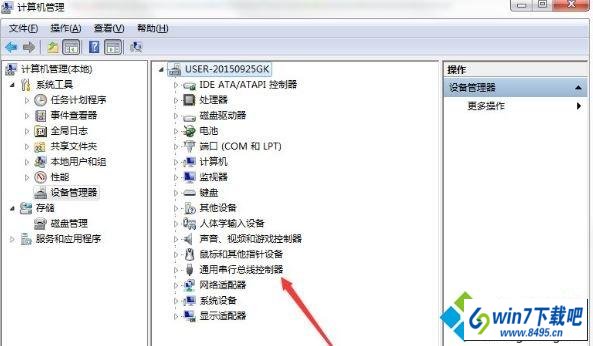
4、找到此电脑的UsB管理控制器共有两个,先右键点击第一个控制器,从弹出的快捷菜单中选择“属性”;
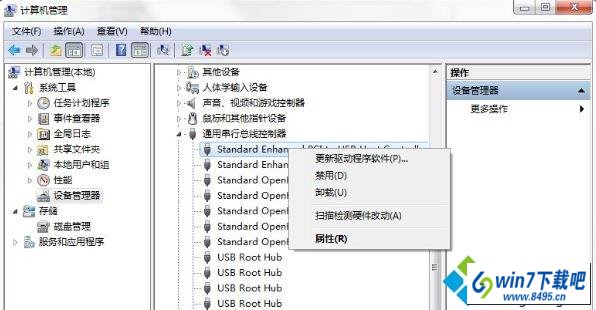
5、在属性窗口中,切换到“高级”选项卡,勾选上“不要通知我UsB错误”,点击“确定”;
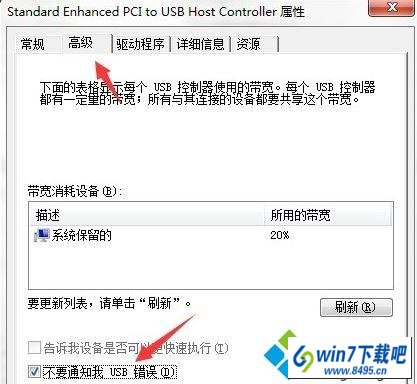
6、然后对第二个控制器执行同样的操作。
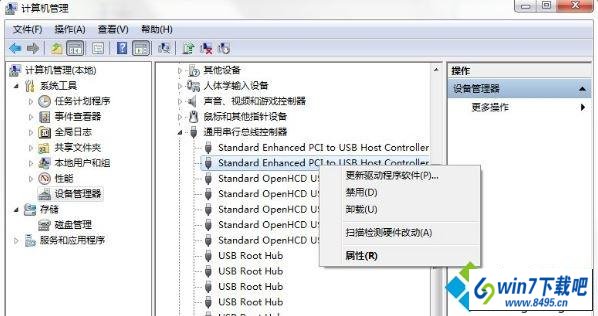
7、弹出属性设置对话框,切换到“高级”选项卡,勾选“不要通知我UsB错误”,最后点击“确定”按钮即可完成所有UsB控制器的设置。

以上就是win10右下角提示集线器端口上的电涌怎么办的全部内容了,请确认你的电脑主板上的UsB硬件及UsB驱动程序安装正确无误再使用本方法。

